启动黑屏是我们日常使用电脑时经常遇到的问题。相信大家或多或少都遇到过电脑黑屏的情况。我不知道你是如何解决这个问题的。把电脑搬到电脑城让师傅修理是很麻烦的。今天小编给大家分享一个解决方案
很多朋友都想了解电脑开机黑屏系统的方法。毕竟电脑开机黑屏的方法很常见,那么电脑开机黑屏该如何操作呢?下面小编就为大家带来电脑开机黑屏图文教程。希望大家看完之后能够喜欢这个方法!
开机后黑屏
如果你打开电脑,看到下图,只有一个白条在闪烁,这种情况就是系统丢失,电脑无法识别系统,只能选择重装系统,那么我会推荐一个很一款对大家有用的系统安装软件,
 黑屏电脑插图-1
黑屏电脑插图-1
准备工具
小鱼一键重装软件(可以到百度官网下载)
U盘一个
一台可以工作的电脑
操作步骤
打开小鱼系统软件,选择U盘启动
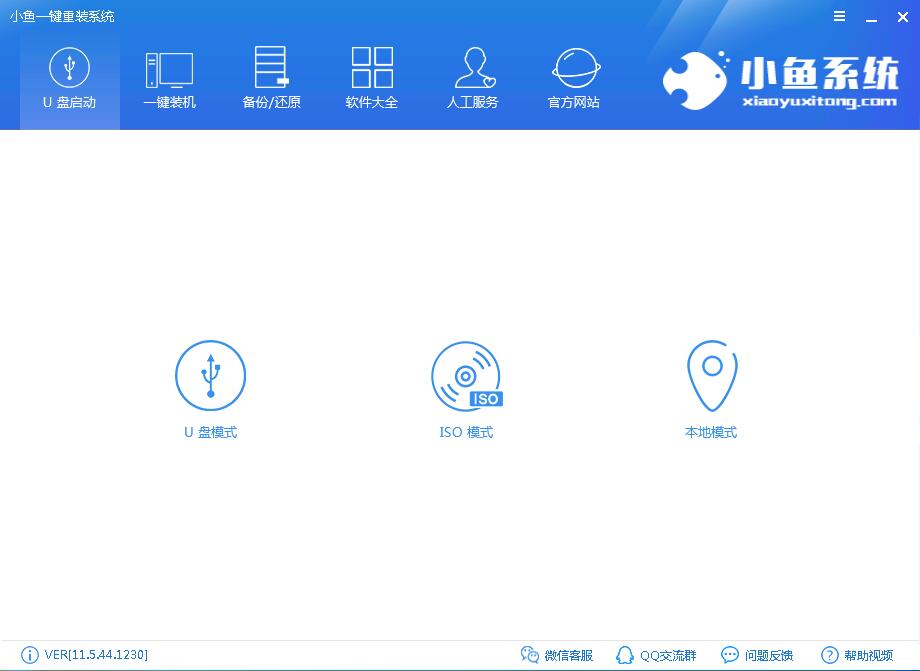 黑屏死亡计算机插图-2
黑屏死亡计算机插图-2
勾选要制作的U盘
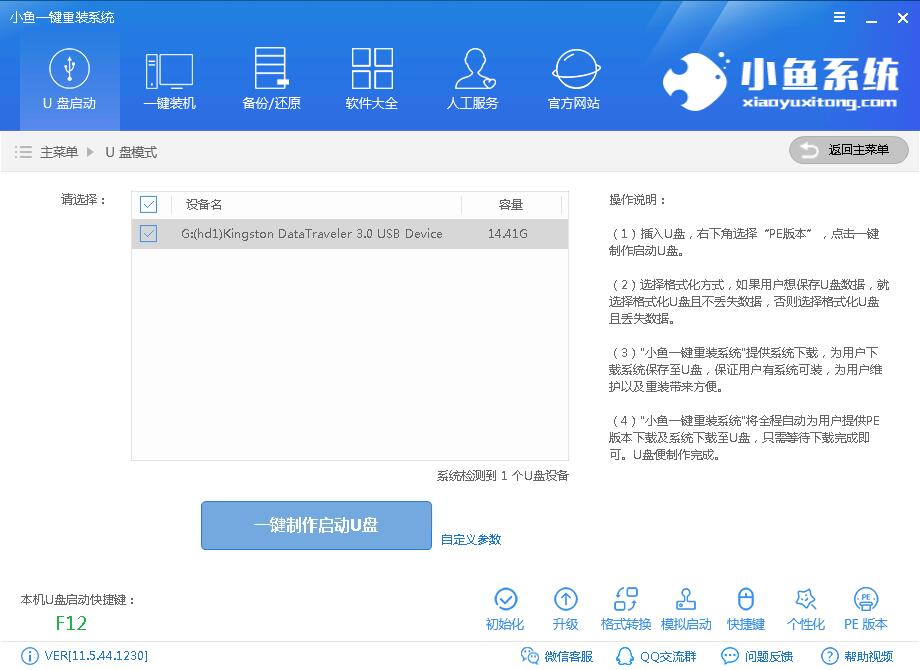 黑屏死亡计算机插图-3
黑屏死亡计算机插图-3
选择高级版本制作,选择自己想要制作的系统,也可以单独制作PE,无需下载系统
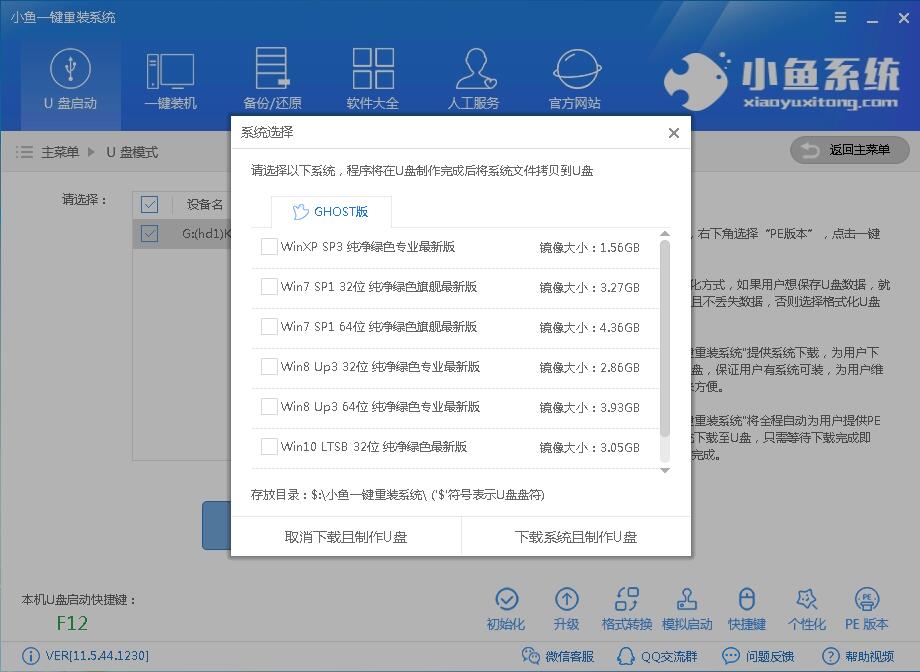 黑屏电脑图4
黑屏电脑图4
点击格式化U盘并丢失数据,选择
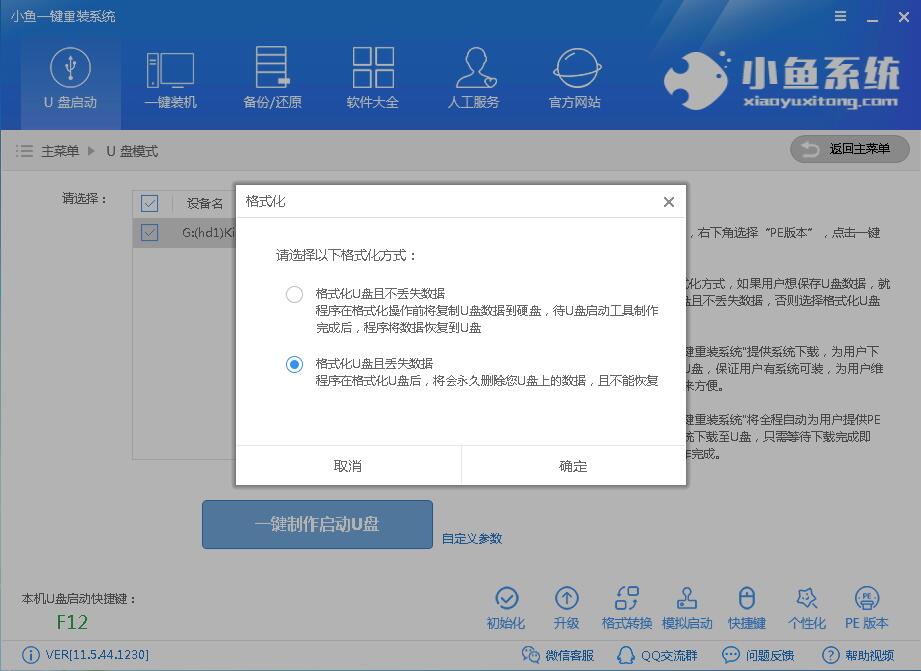 电脑开机黑屏电脑图解5
电脑开机黑屏电脑图解5
软件下载所需文件
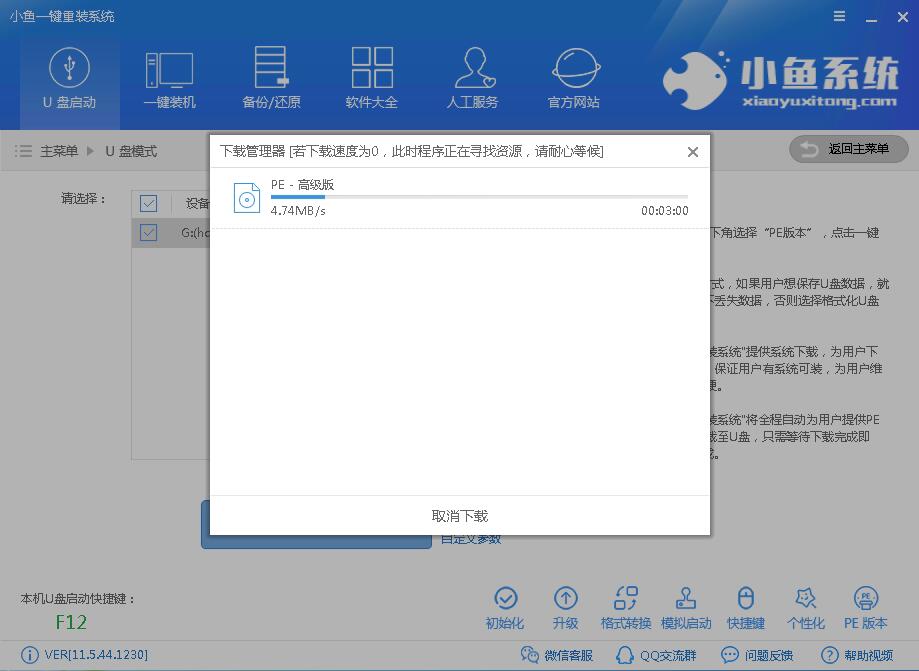 黑屏启动计算机插图-6
黑屏启动计算机插图-6
制作完成后点击确定
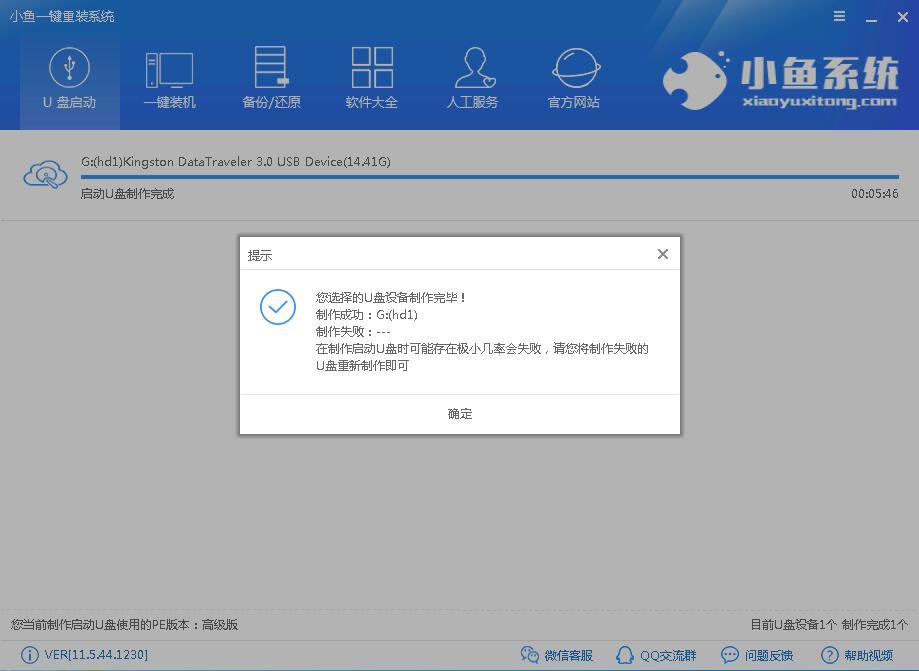 黑屏启动计算机illustration-7
黑屏启动计算机illustration-7
重启设置Bios,
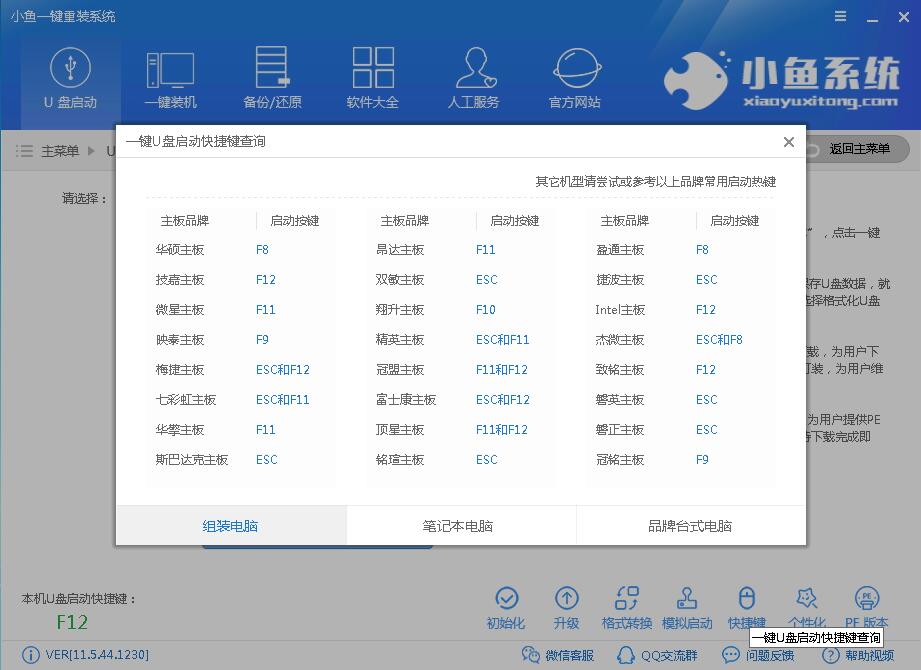 黑屏启动计算机插图-8
黑屏启动计算机插图-8
选择02启动PE
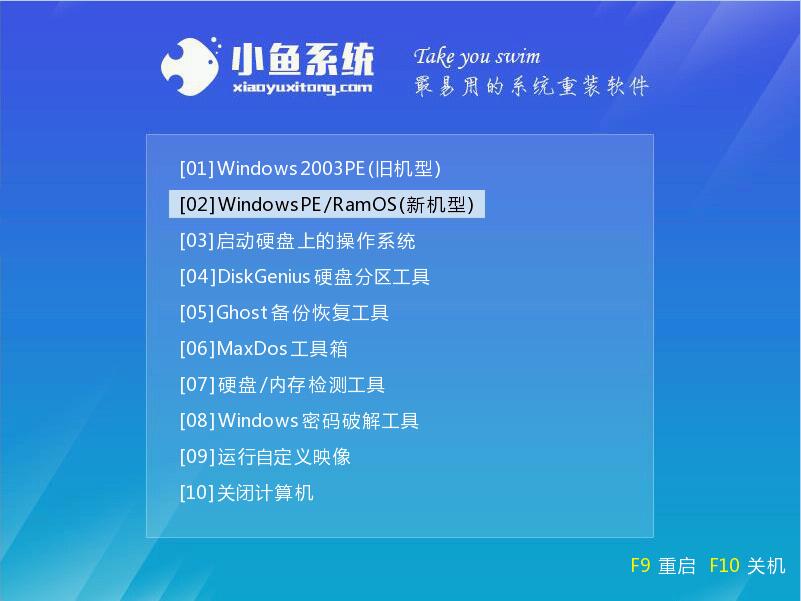 黑屏死亡计算机图9
黑屏死亡计算机图9
打开小鱼系统安装工具,选择需要安装的系统镜像,如果没有镜像,可以选择在线安装
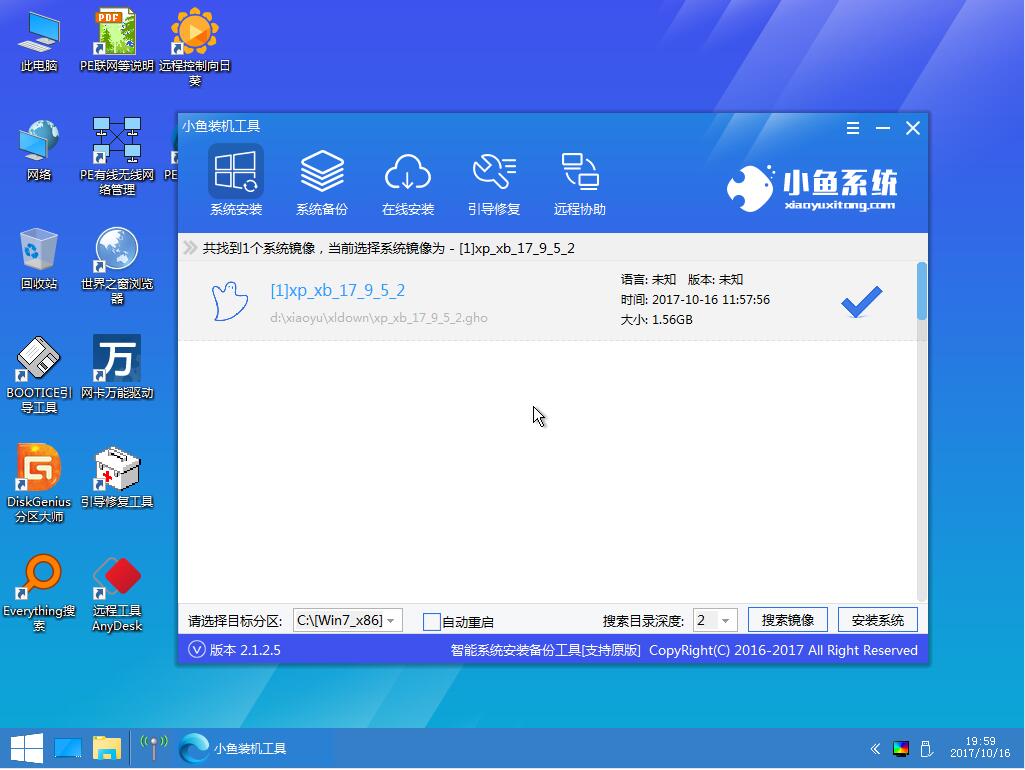 电脑开机黑屏电脑illustration-10
电脑开机黑屏电脑illustration-10
文件解压
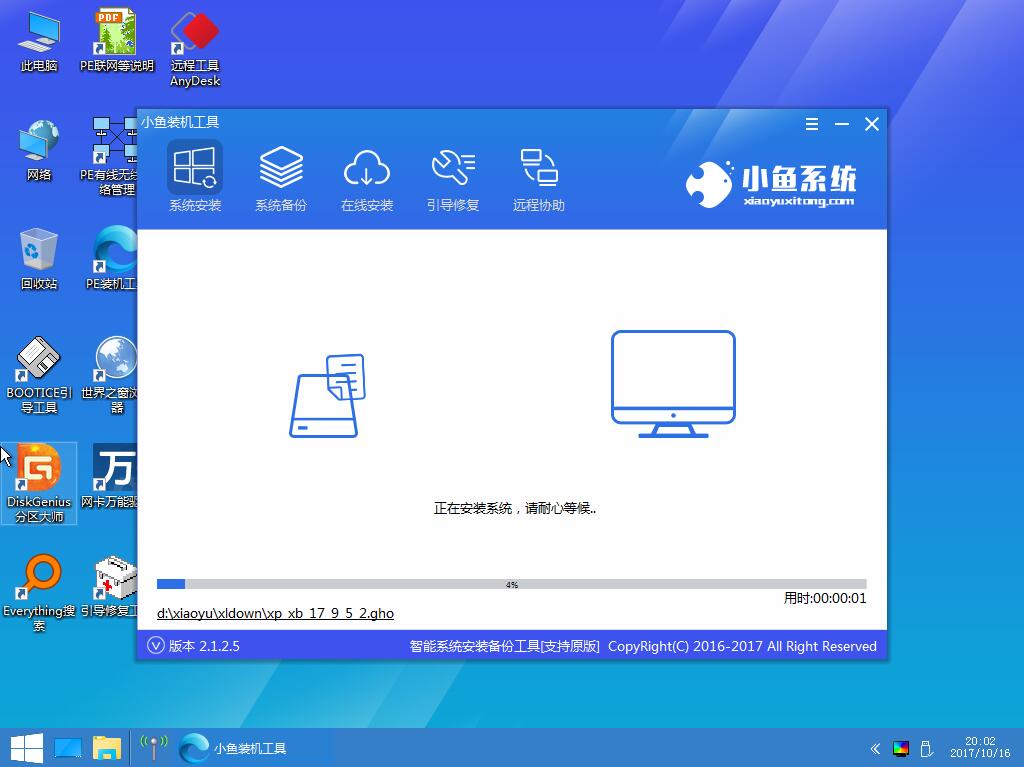 黑屏死亡计算机图11
黑屏死亡计算机图11
部署完成后,点击开始
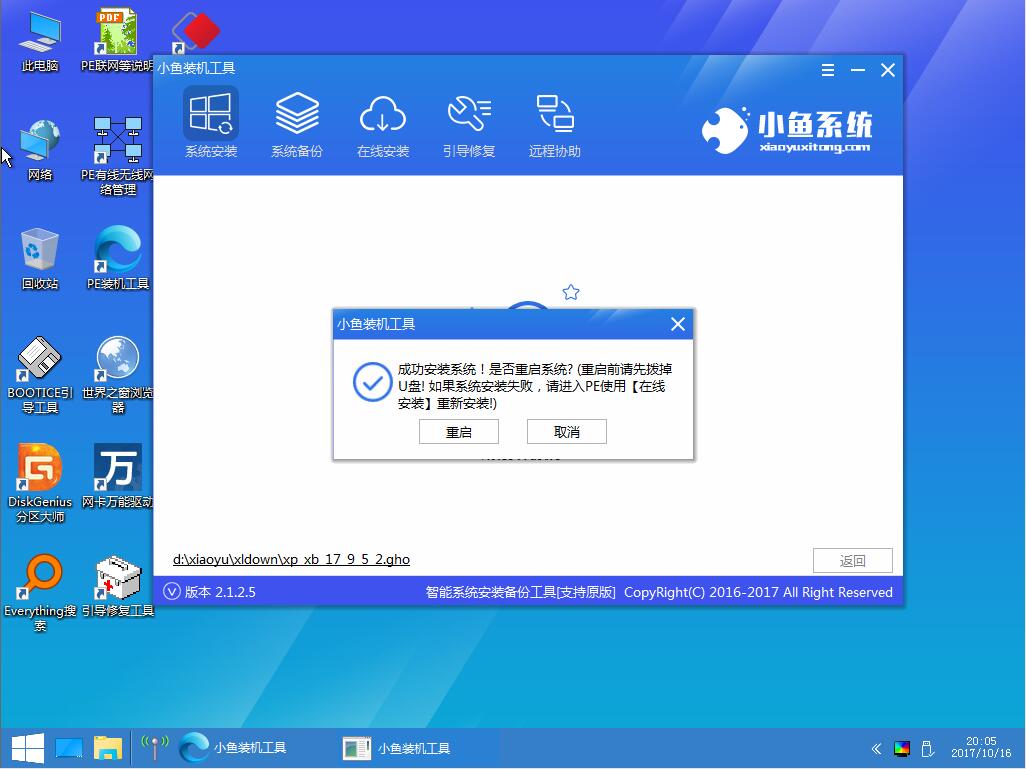 黑屏死亡计算机图12
黑屏死亡计算机图12
系统安装过程中不要中途退出,否则需要重新安装
 启动时黑屏的计算机插图-13
启动时黑屏的计算机插图-13
安装完成后重启
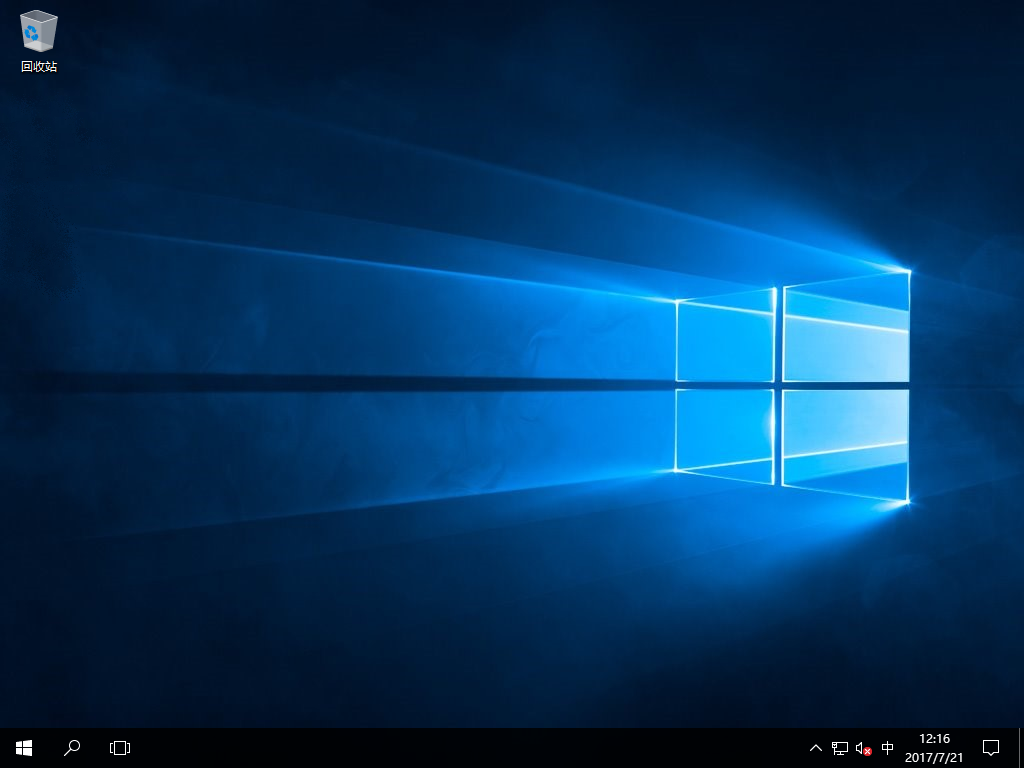 黑屏死亡计算机图14
黑屏死亡计算机图14